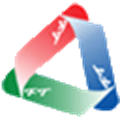 凡图影集 官方版v1.42.145凡图影集 官方版v1.42.145官方下载
凡图影集 官方版v1.42.145凡图影集 官方版v1.42.145官方下载
 4Easysoft DVD Copier(光盘刻录
4Easysoft DVD Copier(光盘刻录 Pr版本转换器(prproj Convert)
Pr版本转换器(prproj Convert) TBProAudio Bundle 2020(音频插
TBProAudio Bundle 2020(音频插 亿彩视频防重复批量处理助手
亿彩视频防重复批量处理助手 易杰MOD视频转换器
易杰MOD视频转换器 风铃AI全自动一键剪辑伪原创配音
风铃AI全自动一键剪辑伪原创配音 Png互转Svg工具
Png互转Svg工具凡图影集是专业的影集相册制作工具,软件操作起来非常简单,就算没有基础的用户可以轻松使用,支持用户自己DIY制作影集相册,拥有多种影集框架、图片特效和模板,基本上就是将图片拖拉进相框就可以了。完后点击保存就可以存在电脑里,也可以提交到影集制作中心制作出影集画册。
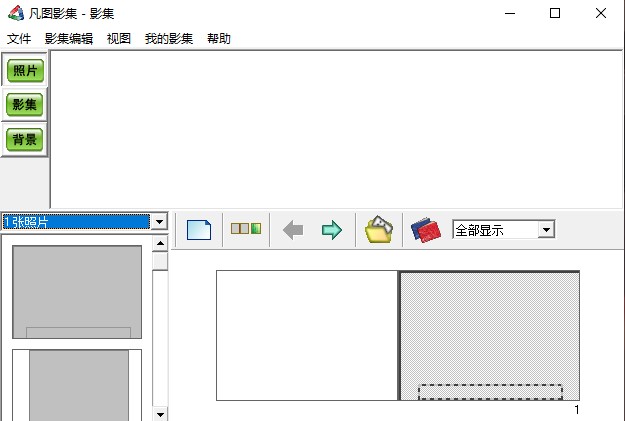
1、集成了现阶段影集处理工具的所有功能。
2、使用操作简单。
3、绿色无毒,使用方便快捷。
4、功能强大,拥有多种影集框架和图片特效。
5、背景随时随地设置、相片任你摆放、特效任你添加,随意操作。
6、可以做出具有明星效果的影集。
7、还可以提交到影集制作中心制作出影集画册等功能。
1、新建影集
可以创建影集目录进行影集文件编辑。
2、图片导入
可以打开本地文件将图片到软件进行图片编辑。
3、背景设置
可以给影集图片进行背景主题设置。
4、图片拖拉
可以直接拖动图片进行影集编辑操作。
5、图片设置
可以对图片进行放大、缩小、移动、旋转等操作。
1、建立新影集
执行【文件/建立新影集】。
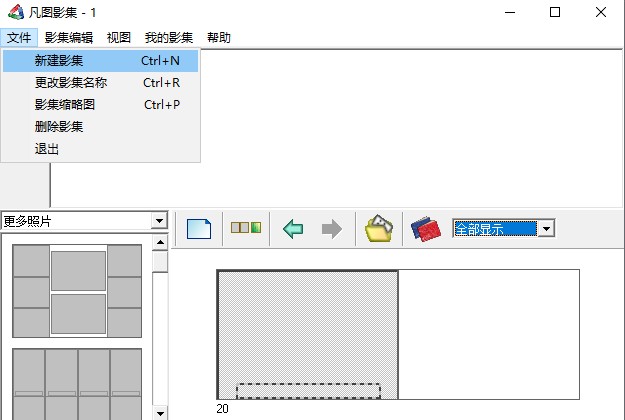
2、导入照片
点击快捷键或【影集编辑/导入照片】。
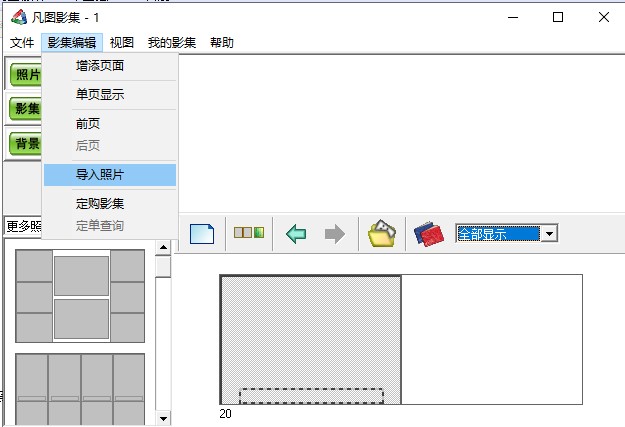
3、选择模板
在下拉菜单里确认照片摆放张数。
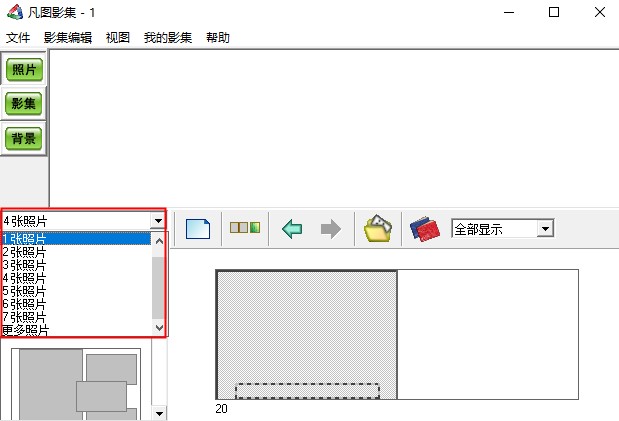
将鼠标放在选中的模板上。
按住左键后将此模板拖拉到编辑栏的页面上。
拖拉:为本软件操作的基本方法。
用于:移动、调换照片及模板,【影集】里页面调换。
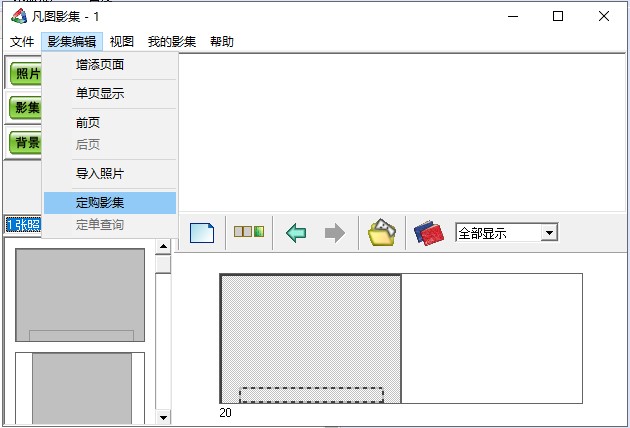
4、编辑
拖拉照片到照片框;(如照片精度不高会显示,建议更换照片或放入小的照片框)
点击摆放好的照片,有放大、缩小、移动、旋转的功能。
点击【背景】,拖拉背景到编辑栏的页面。
点击文字框输入文字。
5、上传影集
点击快捷键或【影集编辑/定购影集】。